Safari'nin iOS sürümü her zaman bir mobil tarayıcı olmuştur. Bu akıllı telefonlar için harika, ancak iPad gibi bir tablet veya hibrit deneyim için en iyisi değil. Bu, şimdi yeni iPadOS yazılım güncellemesinde düzeltildi.
İçindekiler
- İlgili:
- Masaüstü benzeri gezinme
- iPadOS'ta bir dizi yeni Safari klavye kısayolu
- Sonunda çalışan bir indirme yöneticisi
-
Daha Küçük Safari Araç Çubuğu İyileştirmeleri
- İlgili Mesajlar:
İlgili:
- iPadOS'taki bu yeni çoklu görev ve UX özellikleri üretkenliğinizi artıracak
- İOS 13 ve iPadOS'ta Dosyalar Uygulaması kullanılarak belgeler nasıl yeniden adlandırılır
- iOS 13 ve iPadOS'ta Film Rulosu nerede?
- iOS 13'teki yeni Safari İndirme Yöneticisi özelliği sizi daha üretken yapacak
Apple, iPadOS'ta Safari'nin çalışma biçiminde birkaç önemli değişiklik yaptı. Özetle, hepsi iPad'inizde çok daha fazla masaüstü benzeri bir gezinme deneyimine sahip olmanızı sağlar. Bu çok önemli, işte bekleyebileceğiniz tüm iyileştirmeler.
Masaüstü benzeri gezinme
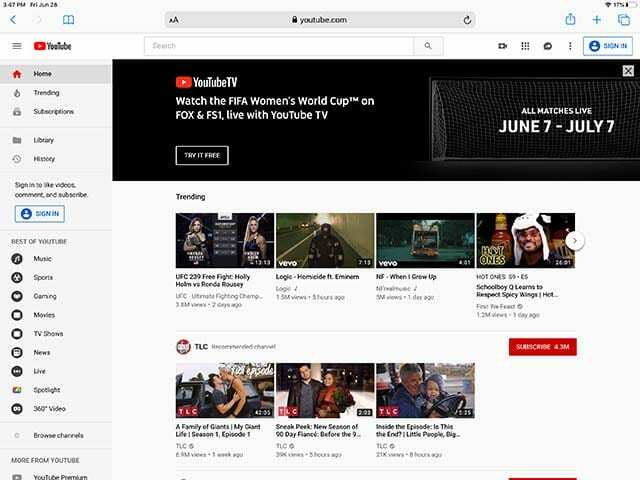
iPadOS'taki Safari, yalnızca bir masaüstü tarayıcısı gibi çalışmakla kalmaz, aynı zamanda ziyaret ettiğiniz sitelerde bir masaüstü tarayıcısı gibi görünür.
Bunun nedeni, Safari'nin artık kendisini web sunucuları için bir masaüstü tarayıcısı olarak tanımlamasıdır. Esasen bu, ziyaret ettiğiniz her web sitesinin otomatik olarak mobil yerine masaüstü sürümünü göstereceği anlamına gelmelidir.
Küçük ve temel bir değişiklik gibi görünüyor - ve öyle. Ancak bu, kullanıcılar için tamamen farklı bir tarama deneyimi anlamına gelir.
Birincisi, iPad'i bilgisayar yerine kullanmanın önündeki engellerden birini ortadan kaldırır. iPadOS Safari'de Gmail, Facebook veya YouTube'u açın ve onları bir Mac'te açmış olsaydınız göreceğiniz sitelerin aynısını göreceksiniz.
Apple, Safari girişlerini dokunmak için optimize etti. Bu, tüm site öğelerine bir fare gibi parmağınızla erişebileceğiniz anlamına gelir (ve iPadOS'taki yeni bir erişilebilirlik özelliğiyle, aslında bir fare kullanabilirsiniz).
Son olarak, iPad kullanıcıları açıkça "Masaüstü Web Sitesi İste" yerine, isterlerse tam tersini yapacaklardır.
iPadOS'ta bir dizi yeni Safari klavye kısayolu
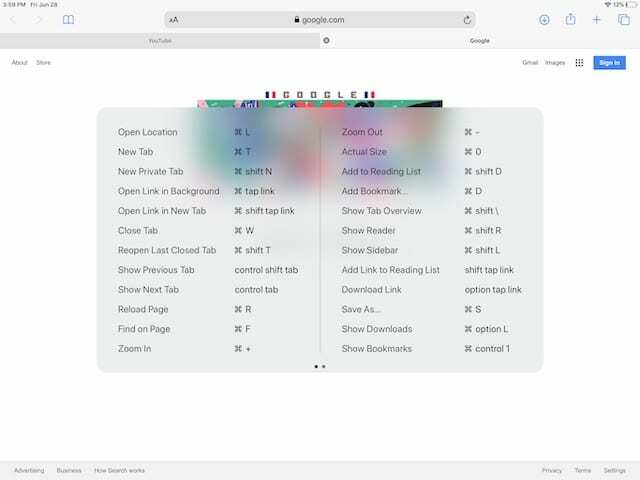
Uzman kullanıcılar genellikle klavye kısayollarının büyük hayranlarıdır. Ve iPadOS'taki Safari'nin esasen macOS'taki muadili gibi olduğu gerçeğini ortaya çıkarmak için Apple, uygulamaya bir dizi klavye kısayolu ekledi.
iPad'inize bağlı harici bir klavyeniz olduğu sürece klavye kısayollarından yararlanabileceksiniz. Bu, Apple'ın kendi Akıllı Klavyelerinin yanı sıra çeşitli üçüncü taraf Bluetooth ve kablolu seçenekler için de geçerlidir.
MacOS'ta olduğu gibi, klavye kısayolları, kullanıcıların web sayfalarında gezinmesine, belirli işlevlere erişmesine veya gerçekten hızlı bir şekilde yeni bir sekme açmasına olanak tanır. Bazıları tamamen tuşlara güvenirken, diğerleri tuşları ekran dokunuşlarıyla birleştirir.
Apple, iPadOS'ta Safari'de kullanılabilecek 30'dan fazla klavye kısayolu olduğunu söylese de, işte başlamanıza yardımcı olacak bir örnek.
- Yeni Özel Sekme: Command + Yukarı Ok + N
- Bağlantıyı arka planda aç: Komut + Dokunun
- Bul için seçimi kullanın: Komut + E
- Bağlantıyı yeni pencerede aç: Komut + Seçenek + Dokunun
- Okuma Listesine bağlantı ekleyin: Yukarı Ok + Dokunun
- Bağlantıyı yeni sekmede aç: Command + Yukarı Ok + Dokunun
- Biçimlendirmeden yapıştırın: Command + Shift + Option + V
- Web görünümünü kapat uygulama: Komut + W
- Yakınlaştır: Komut + Artı
- Uzaklaştırmak: Komut + Eksi
- Web sayfasını kaydet: Komut + S
- İndirmeleri Aç/Kapat: Komut + Seçenek
- Dosyayı şuradan indirin: bağlantı: Seçenek + Dokunun
Sonunda çalışan bir indirme yöneticisi
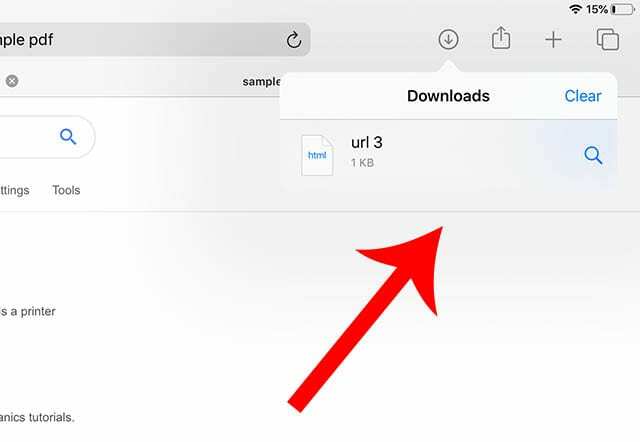
İndirme yöneticisinin olmaması ve yerel olarak depolanan veriler için vasat bir destek, iPad'in dizüstü bilgisayar yerine geçmesini ciddi şekilde engelleyen iki şeydir. Artık iPadOS'ta durum böyle değil.
Safari artık tam teşekküllü bir indirme yöneticisine sahip. Bunu Safari araç çubuğunda bulacaksınız. Aynı zamanda bir Mac kullanıcısıysanız, biraz tanıdık gelecektir - bu, macOS için Safari indirme yöneticisinin bir tür klonu olduğu için mantıklıdır.
- iOS 13'teki yeni Safari İndirme Yöneticisi özelliği sizi daha üretken yapacak
Uygulamada yönetici, Paylaşım sayfasıyla çalışmanıza gerek kalmadan çeşitli dosya türlerini iPad'inize daha kolay kaydedebileceğiniz anlamına gelir. Sadece bir dosya indirin ve doğrudan İndirilenler klasörüne gidecektir.
İndirme Yöneticisine tıklayın, aktif veya son indirmelerinizin bir listesini de görebilirsiniz. Devam etmekte olan daha büyük indirmeleri X simgesine tıklayarak da iptal edebilirsiniz – fikrinizi değiştirirseniz yenileme simgesine tıklayarak devam ettirebilirsiniz.
Varsayılan olarak iPadOS, dosyaları, aslında yalnızca iCloud Drive'daki bir klasör olan İndirilenler klasörüne gönderir.
Ancak indirilen dosyaların nerede bittiğini gerçekten düzenleyebilirsiniz. Ayarlar —> Safari —> İndirilenler bölümüne gidin ve indirilen dosyaları “iPad'imde” kaydetme seçeneğini göreceksiniz. Buradan, indirdiklerinizi saklamak için yeni bir klasör oluşturabilir ve düzenleyebilirsiniz.
Daha Küçük Safari Araç Çubuğu İyileştirmeleri
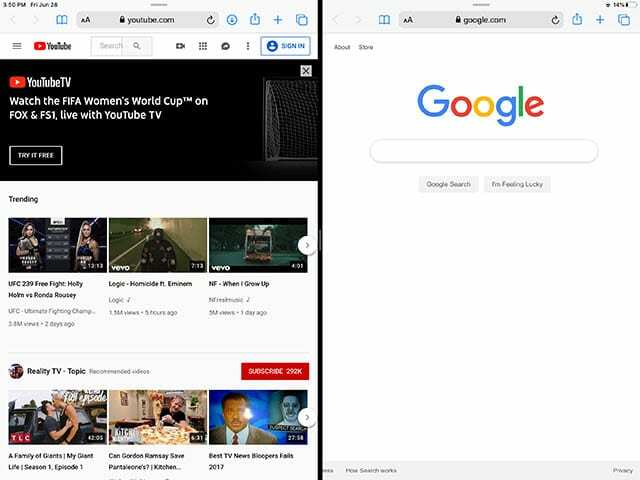
Önceki üç iyileştirme, iPad'in - ve Safari uygulamasının - üretkenlik için çok daha iyi hale gelmesine izin vermesi gereken büyük özelliklerdir. Ancak Safari'nin iPad sürümünde daha küçük iyileştirmeler de var.
Örneğin, Safari araç çubuğu bazı kullanışlı seçeneklerle biraz değiştirildi. Yukarıda bahsedilen İndirme Yöneticisi simgesinin yanı sıra URL çubuğunda bir web sitesindeki metnin boyutunu ayarlamanıza izin verecek bir metin simgesi vardır.
iPad'inizi kullanarak web sitelerine veya diğer platformlara sık sık fotoğraf yüklüyorsanız, bunu bilmek sizi mutlu edecektir. Safari'nin artık kullanıcıların fotoğrafları Küçük, Orta, Büyük veya Gerçek olarak yeniden boyutlandırmasına olanak tanıyan yerleşik bir seçeneği var. Boy. Evet, Mail yoluyla bir resim gönderdiğinizde açılan alt menü ile aynıdır.
Bazı iyileştirmeler kesinlikle Safari tabanlı değildir, ancak tarayıcıyı kullanma şeklinizi önemli ölçüde geliştirecektir.
İçinde bahsedilmeye devam ediyor iPadOS kapsamı, ancak aynı uygulamanın iki örneğinin yan yana açık olması büyük bir değişikliktir. Safari kullanıcıları için bu, araştırma materyali içeren başka bir Safari penceresinin hemen yanında Google Dokümanlar'a açık bir Safari penceresine sahip olabileceğiniz anlamına gelir. Bu temelde tablet için çığır açan bir şey.
Beklediğiniz önemli iPadOS özelliklerinden bazıları nelerdir?

Mike, San Diego, California'dan serbest çalışan bir gazetecidir.
Öncelikli olarak Apple ve tüketici teknolojisi konularını ele alırken, kamu güvenliği, yerel yönetim ve çeşitli yayınlar için eğitim konularında geçmiş deneyimlere sahiptir.
Gazetecilik alanında yazar, editör ve haber tasarımcısı dahil olmak üzere epeyce şapka taktı.